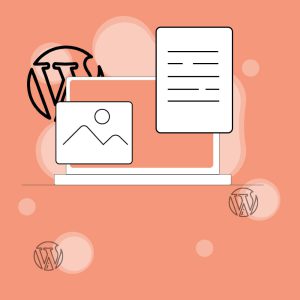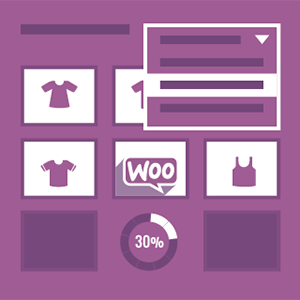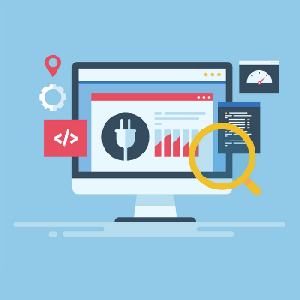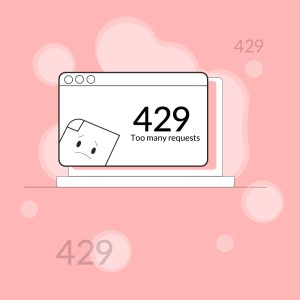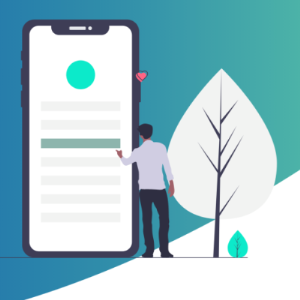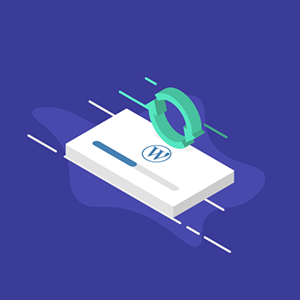وردپرس برای کمک به کاربران خود، حالت اشکال زدایی داخلی یا همان دیباگ را دارد. همچنین ابزارهای جانبی دیگری برای کمک به اشکال زدایی وردپرس وجود دارد که در بسیاری موارد لازم هستند. با کمک این امکان میتوان بسیاری از خطاهای وردپرسی را شناسایی کرده و در راستای حل مشکل قدم برداشت. این پست راهنمای کاملی برای سوال تنظیمات دیباگ چیست فعال سازی دیباگ در وردپرس به چه صورت خواهید بود صحبت میکنیم.
تنظیمات دیباگ چیست؟
تنظیمات دیباگ به مجموعهای از تنظیمات گفته میشود که به توسعهدهندگان کمک میکند تا مشکلات و خطاها در کد برنامه را شناسایی کرده و آنها را رفع کنند. وقتی که یک نرمافزار نوشته میشود، ممکن است در بعضی از قسمتها خطاهای منطقی یا عملکردی ایجاد شود که باعث میشود نرمافزار به درستی کار نکند. برای این که این خطاها پیدا شوند، توسعهدهندگان از تنظیمات دیباگ استفاده میکنند.
این تنظیمات میتوانند شامل گزینههایی مثل فعال کردن حالت دیباگ (که خطاهای بیشتری را نمایش میدهد)، تعیین نقاط توقف برای متوقف کردن اجرای کد در مواقع خاص، و لاگبرداری از اطلاعات مفید برای تشخیص مشکلات باشد. به این ترتیب، به جای اینکه کد اجرا شود و بدون شناسایی مشکلات باقی بماند، با استفاده از این تنظیمات توسعهدهنده میتواند در هر مرحله، عملکرد کد را بررسی کند و ایرادات را شناسایی کرده و برطرف کند.
دیباگ در وردپرس را چگونه فعال کنیم؟
برای فعال سازی دیباگ در وردپرس، باید وارد فایل wp-config.php سایت خود شوید و یک کد خاص را اضافه کنید. با این کار، وردپرس به طور خودکار هر گونه خطا یا هشدار را نمایش میدهد، که میتواند به شما کمک کند مشکلات سایت را شناسایی و برطرف کنید. این ویژگی مخصوصاً برای توسعهدهندگان مفید است تا در صورت بروز خطا، اطلاعات دقیقی از مشکل داشته باشند و بتوانند آن را سریعاً رفع کنند. فعال کردن دیباگ به شما این امکان را میدهد که خطاهای PHP، مانند اشتباهات کدنویسی یا مشکلات پایگاه داده، را مشاهده کنید.
اگر حالت دیباگ در وردپرس را فعال کنید، یک خطای PHP و گزارش هشدار نمایش داده میشود. بنابراین، این امر به شما کمک میکند منبع مشکل را به سرعت پیدا کنید. میتوانید از این مورد برای جلوگیری از برخی مشکلات استفاده کنید. به عنوان مثال، برخی از خطاها فقط از این طریق قابل مشاهده هستند. میتوانید حالت اشکال زدایی را با استفاده از یک افزونه یا به صورت دستی فعال کنید. این امر را به کمک دو روش به شما آموزش خواهیم داد.
- فعال سازی حالت دیباگ در وردپرس با کمک افزونه
- فعال کردن حالت دیباگ بصورت دستی
1. فعال سازی حالت دیباگ در وردپرس با کمک افزونه
در این روش از افزونهای به نام WP Debugging کمک میگیریم تا حالت دیباگ وردپرس را فعال کنیم. برای این منظور به پیشخوان وردپرس رفته و در بخش افزونهها نام افزونه موردنظر را جستجو میکنیم و سپس آن را نصب میکنیم. پس از نصب از قسمت ابزارها >> WP debugging را مشاهده میکنید:

با کمک این روش میتوانید بخش debugging را فعال کرده و مشغول بررسی مشکلات و خطاها شوید.
2. فعال کردن حالت دیباگ بصورت دستی
اگر ترجیح میدهید این کار را به صورت دستی انجام دهید و مشکلی در ویرایش فایل سایت ندارید، باید به سراغ فایل wp-config.php رفته و آن را به حالت ویرایش درآورید. به پایین بروید و به خط «That’s all, stop editing! Happy publishing» برسید. کد زیر را قبل از آن قرار دهید و تغییرات را ذخیره کنید:
define( ‘WP_DEBUG’, true);
define( ‘WP_DEBUG_LOG’, true);
پس از اصلاح فایل، فایل را ذخیره کنید. با انجام این مراحل، حالت اشکال زدایی را فعال کرده و یک فایل debug.log ایجاد میکنید تا خطاهای خود را ذخیره کنید.
چگونه دیباگ در وردپرس را غیرفعال کنیم؟
برای غیرفعال سازی دیباگ در وردپرس، ابتدا باید به فایل wp-config.php دسترسی داشته باشید. این فایل را در ریشه نصب وردپرس پیدا کنید و آن را باز کنید. در داخل این فایل، خطی با عبارت define(‘WP_DEBUG’, true); وجود دارد که باید مقدار true آن را به false تغییر دهید. بهاینترتیب، باید خط کد به شکل define(‘WP_DEBUG’, false); درآید. بعد از ذخیره تغییرات، دیباگ در وردپرس غیرفعال میشود و دیگر پیامهای خطا یا هشدار در سایت شما نمایش داده نخواهند شد. مراحل را به طور کامل در ادامه مشاهده میکنید:
- وارد هاست یا کنترلپنل فایلهای سایت خود شوید (مثل cPanel یا DirectAdmin)
- مسیر public_html یا مسیر نصب وردپرس را باز کنید
- فایل wp-config.php را پیدا کرده و با یک ویرایشگر (Editor) باز کنید
- در این فایل به دنبال خطی بگردید که شامل define(‘WP_DEBUG’, true); باشد
- مقدار true را به false تغییر دهید تا به شکل define(‘WP_DEBUG’, false); درآید
- فایل را ذخیره کرده و ببندید
جدول جمع بندی فعال کردن و غیر فعال کردن دیباگ در وردپرس
| نوع عملیات | روش اجرا | توضیحات کوتاه |
|---|---|---|
| فعالسازی با افزونه | نصب افزونه WP Debugging | از مخزن وردپرس نصب و فعال شود. تنظیمات از بخش “ابزارها > WP Debugging” قابل مشاهده است. |
| فعالسازی به صورت دستی | ویرایش فایل wp-config.php | افزودن define('WP_DEBUG', true); و define('WP_DEBUG_LOG', true); قبل از خط “That’s all…” |
| غیرفعالسازی دیباگ | ویرایش فایل wp-config.php | مقدار true را به false تغییر دهید: define('WP_DEBUG', false); و فایل را ذخیره کنید. |
سخن پایانی
به طور کلی شما با مفهموم تنظیمات دیباگ چیست آشنا شدید. دیباگ، یکی از کلیدیترین ابزارهای توسعهدهندگان برای حفظ سلامت و عملکرد صحیح سایت است. چه در حال توسعه یک قالب یا افزونه باشید، چه در حال رفع یک خطای ناشناخته در سایت خود، فعال سازی یا غیرفعال سازی صحیح حالت دیباگ در وردپرس، میتواند راهگشای بسیاری از مشکلات باشد. با شناخت تنظیمات دیباگ و استفاده هوشمندانه از آن، نهتنها از بروز خطاهای جدی جلوگیری میکنید، بلکه تجربه کاربری بهتر و سئوی قویتری برای سایت خود رقم میزنید. پس از امروز، با دیدی فنیتر و مطمئنتر به مدیریت سایت وردپرسی خود نگاه کنید.
فعلی
آموزش فعال سازی دیباگ در وردپرس [ آموزش 2 روش مختلف]
سوالات متداول
کدام فایل برای فعالسازی دیباگ در وردپرس باید ویرایش شود؟
چه کدی برای فعالسازی دیباگ در وردپرس استفاده میشود؟
آیا بدون ویرایش کد میتوان دیباگ وردپرس را فعال کرد؟
نویسنده شقایق گیگلو
سایر مقالات نویسنده